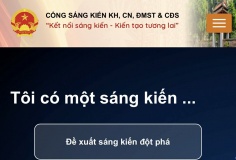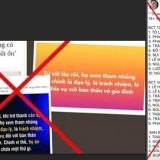Tạo máy ảo trên USB bằng VirtualBox
Hiện nay, có rất nhiều hệ điều hành trên các máy khác nhau. Google cũng sắp sửa đưa ra 1 hệ điều hành mới là Chrome OS “năm 2010 là năm mở ra kỷ nguyên mới trong sự khởi đầu của hệ thống điều hành đám mây. Nhưng đám mây cũng gây cho chúng ta một ít khó khăn khi bạn sử dụng usb làm việc cả ngày với máy tính, việc sao lưu, di chuyển các file và làm việc nhiều với máy tính như trong văn phòng, nhà hoặc có thể một số nơi khác”
Vì vậy đôi khi bạn có thể cần một hệ điều hành cầm trên tay được, để bạn có thể chạy nó từ ổ đĩa rời của bạn và từ bất kỳ máy tính nào bạn muốn. Cho phép bạn tự làm việc trên "hệ thống an toàn" như ổ đĩa USB của bạn, bạn có thể sử dụng Mojopack. Nhưng Mojopack không phải khi nào cũng xài được bất kỳ hệ điều hành nào mà nó phụ thuộc vào máy chủ, nơi bạn sẽ sử dụng nó.
Chúng ta phải làm gì nếu có thể cài đặt và mang một hệ điều hành đi từ nơi này đến nơi khác từ ổ đĩa USB? Bạn nên sử dụng cái USB khoảng 2GB để thực hiện việc này.
Câu trả lời: Đó chính là VirtualBox Portable . Ý tưởng ở đây là cài đặt VirtualBox trong ổ Flash USB của bạn và sử dụng nó để cài đặt một hệ điều hành khách. Với USB, bạn có thể sử dụng hệ thống này tại bất kỳ máy tính nào bạn muốn. Bạn có thể sử dụng
VirtualBox là phần mềm tạo máy ảo mã nguồn mở dùng cho tất cả các loại hệ điều hành. Phần mềm này càng ngày càng trở nên phổ biến bởi nó có nhiều tính năng, hiệu suất cao, thiết kế theo module và lại dễ sử dụng.
Nó thích hợp cho cả những doanh nghiệp và người dùng cá nhân, đặc biệt là với dân IT chúng mình. VirtualBox có thể chạy trên các hệ điều hành Windows, Linux, Macintosh và OpenSolaris và hỗ trợ nhiều hệ điều hành khách, không chỉ bao gồm Windows (NT 4.0, 2000, XP, Server 2003, Vista, Seven), DOS/Windows 3.x, Linux (2.4, 2.6) và OpenBSD….có thể nói từ tất cả các hệ điều hành khác nhau bao gồm cả các hệ điều hành chạy trên mã nguồn mở Linux như Ubuntu…
- Để cài đặt VirtualBox trong ổ USB của bạn, trước tiên bản phải ứng dụng này về tại địa chỉ http://www.vbox.me/ và tải về gói (957 Kb). Chọn các phiên bản 3.0 như hình dưới đây.
- Khởi động thiết lập và nó sẽ hỏi bạn vị trí để giải nén tập tin. Bạn trích xuất tất cả các file(Extract) vào ổ USB của bạn.

- Bây giờ bạn vào thư mục “Portable-VirtualBox” từ ổ USB mà bạn đã giải nén trước đó và nhấp đúp vào tập tin cài đặt Portable-VirtualBox để chạy chương trình.

Tiếp theo bạn sẽ thấy 1 bảng được hiển thị một cái gì đó như thế này: